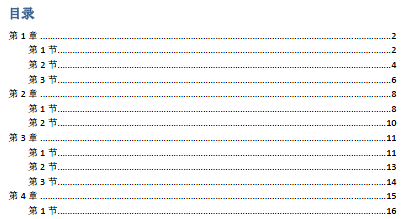科技发展的时代,智能化占领工作的主要地位,作为职场中人,不管你从事什么职业,基本的办公软件都要涉及,文员主要接触wps文字的使用,多学会一项操作,就会让工作更变得得心应手。做好的文档未定义书签怎么解决,接下来的课程就教大家怎么处理这个问题,一起来学习一下吧。
方法一:
1、全选后按住ctrl+F11或者Ctrl+Shift+F9即可。
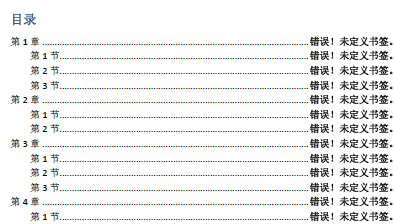
2、然后即可看到恢复了正常。
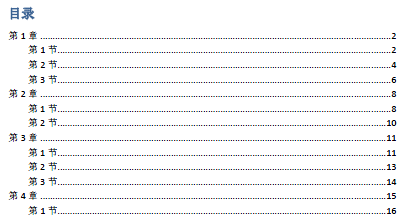
方法二:
1、依然是先打开文档,这次我们选择上方的插入。
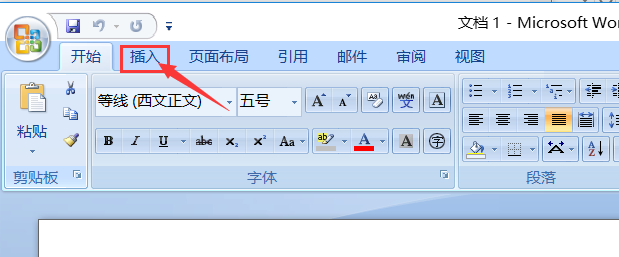
2、先在标题后留下光标再点击上方的书签。
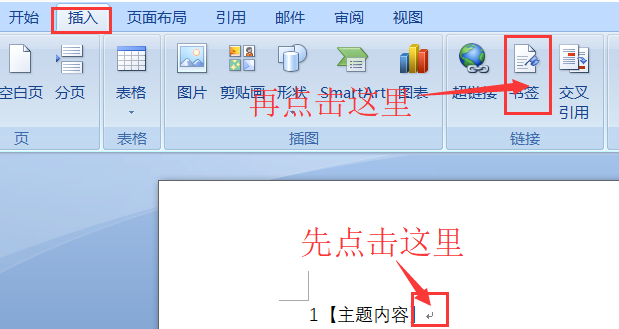
3、输入任意内容点击添加以定义此处的书签名称。重复步骤2 3共三次。
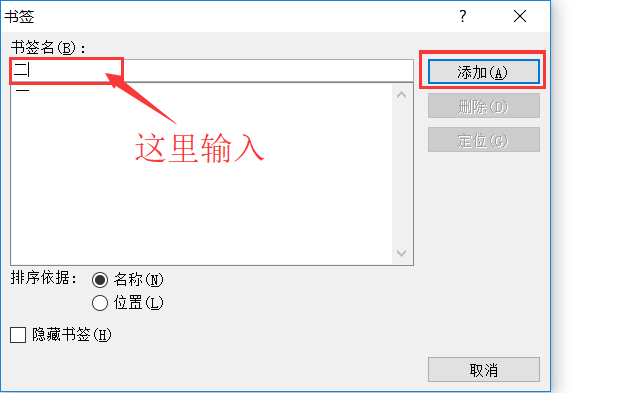
4、最后再次返回目录,在任意位置点击鼠标右键在弹出的菜单中选择更新域。
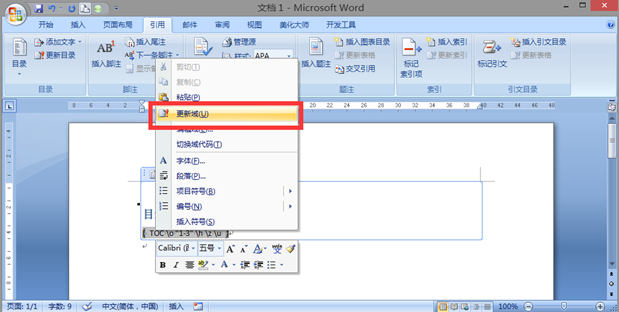
5、我们就可以看到又恢复正常啦。